Vous êtes de retour de vacances avec vos amis, mais il y a un problème : tout le monde habite à des endroits différents, et vous avez besoin de planifier un itinéraire qui passe par plusieurs adresses. Malheureusement, sur Android, l’interface de Google Maps ne permet pas de créer un itinéraire avec plusieurs destinations. Heureusement, il existe une astuce pour contourner cette limitation en utilisant la version bureautique de Google Maps.
La solution : Google Maps pour PC et Mac
Pour utiliser cette astuce, vous aurez besoin d’un ordinateur. Ouvrez le navigateur Chrome ou votre navigateur Internet préféré et rendez-vous sur Google Maps. Créez votre itinéraire en cliquant sur la flèche bleue dans la barre de recherche.

La flèche bleue permet de créer un itinéraire sur Google Maps dans sa version bureautique.
Saisissez ensuite votre itinéraire, destination par destination, dans l’ordre de passage. À chaque destination ajoutée, appuyez sur Entrer pour créer l’itinéraire, puis cliquez sur le bouton + dans la barre bleue pour ajouter une nouvelle destination. Dans notre exemple, nous avons ajouté quatre destinations.
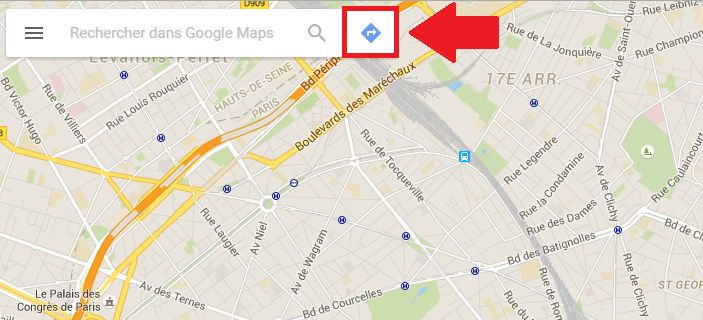
Toujours dans la version bureautique, appuyez sur le bouton « Plus » pour ajouter une destination supplémentaire.
Une fois votre itinéraire créé, ne modifiez rien et copiez simplement l’URL de Google Maps depuis votre navigateur. Maintenant, vous devez transférer cette URL sur votre téléphone. Vous pouvez l’envoyer par e-mail ou l’envoyer directement sur votre téléphone à l’aide de l’application Pushbullet, par exemple. Une fois l’URL sur votre téléphone, ouvrez-la avec l’application Google Maps. Félicitations, vous avez maintenant accès à un itinéraire avec plusieurs destinations affichées à l’écran.
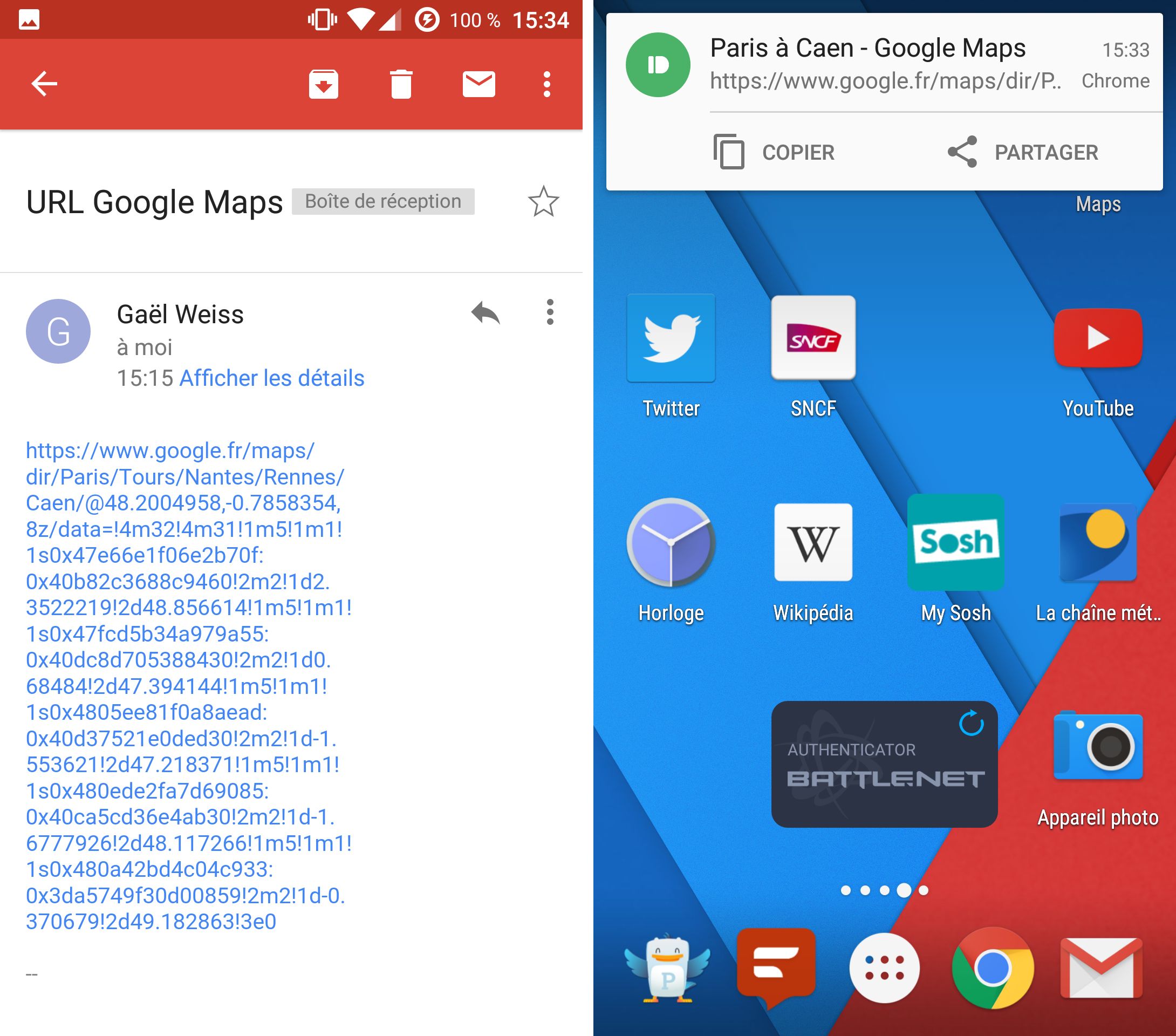
Il suffit ensuite de s’envoyer l’URL de l’itinéraire créé sur Google Maps sur PC vers son mobile…

… pour en profiter. Notez que toutes les villes ne sont pas directement indiquées dans le détail de l’itinéraire.
Il est vrai que l’interface de Google Maps pour Android ne permet pas encore de créer un itinéraire avec plusieurs destinations, mais en utilisant cette astuce, vous pourrez planifier facilement vos voyages avec vos amis, même si tout le monde habite à des endroits différents. À vos itinéraires !
Note : Cet article a été traduit et adapté de sa version originale en français publiée sur Tutoriel Site.

